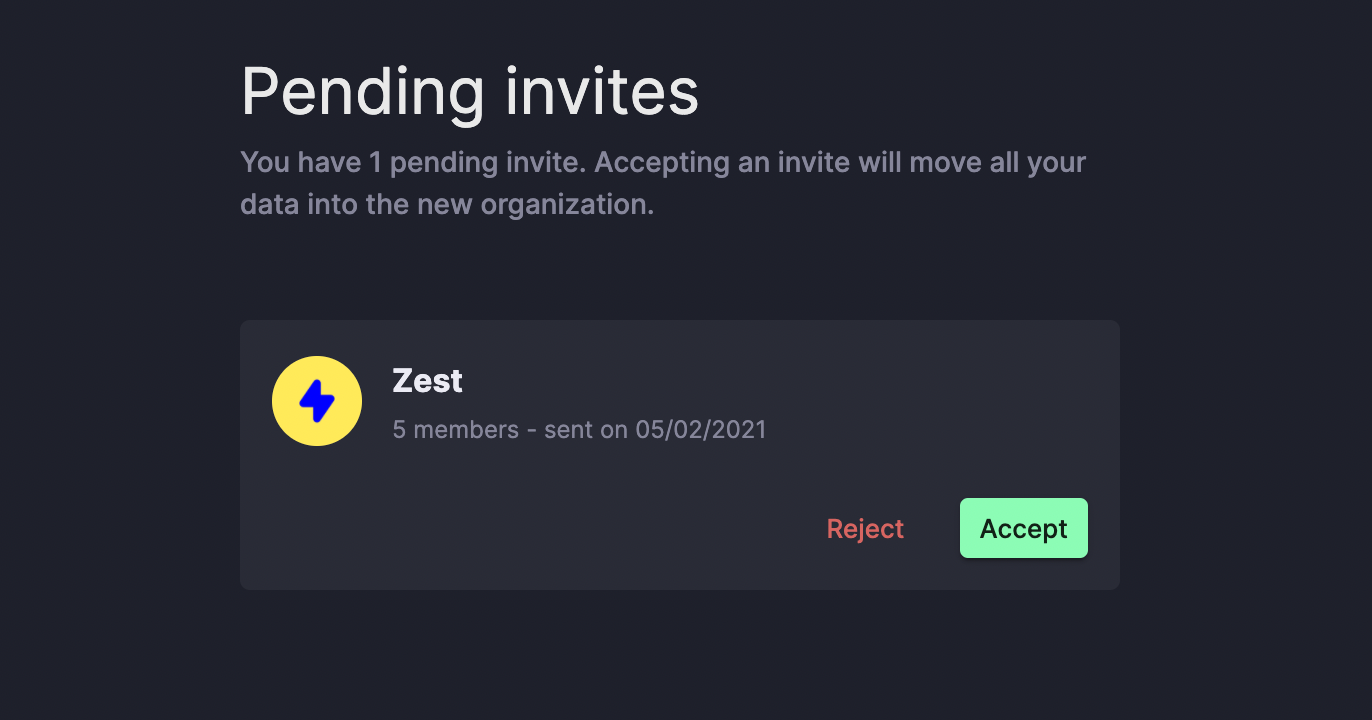Rejoindre un espace de travail existant
Découvrez comment rejoindre un espace de travail OpenPhone existant en tant que nouveau membre de l’équipe.
Aperçu
Vous avez reçu une invitation à rejoindre l’espace de travail OpenPhone de votre équipe ? Voici comment l’accepter et vous installer.Accepter votre invitation
Lorsque vous êtes invité à rejoindre un espace de travail, vous recevrez un e-mail d’invitation qui ressemble à ceci :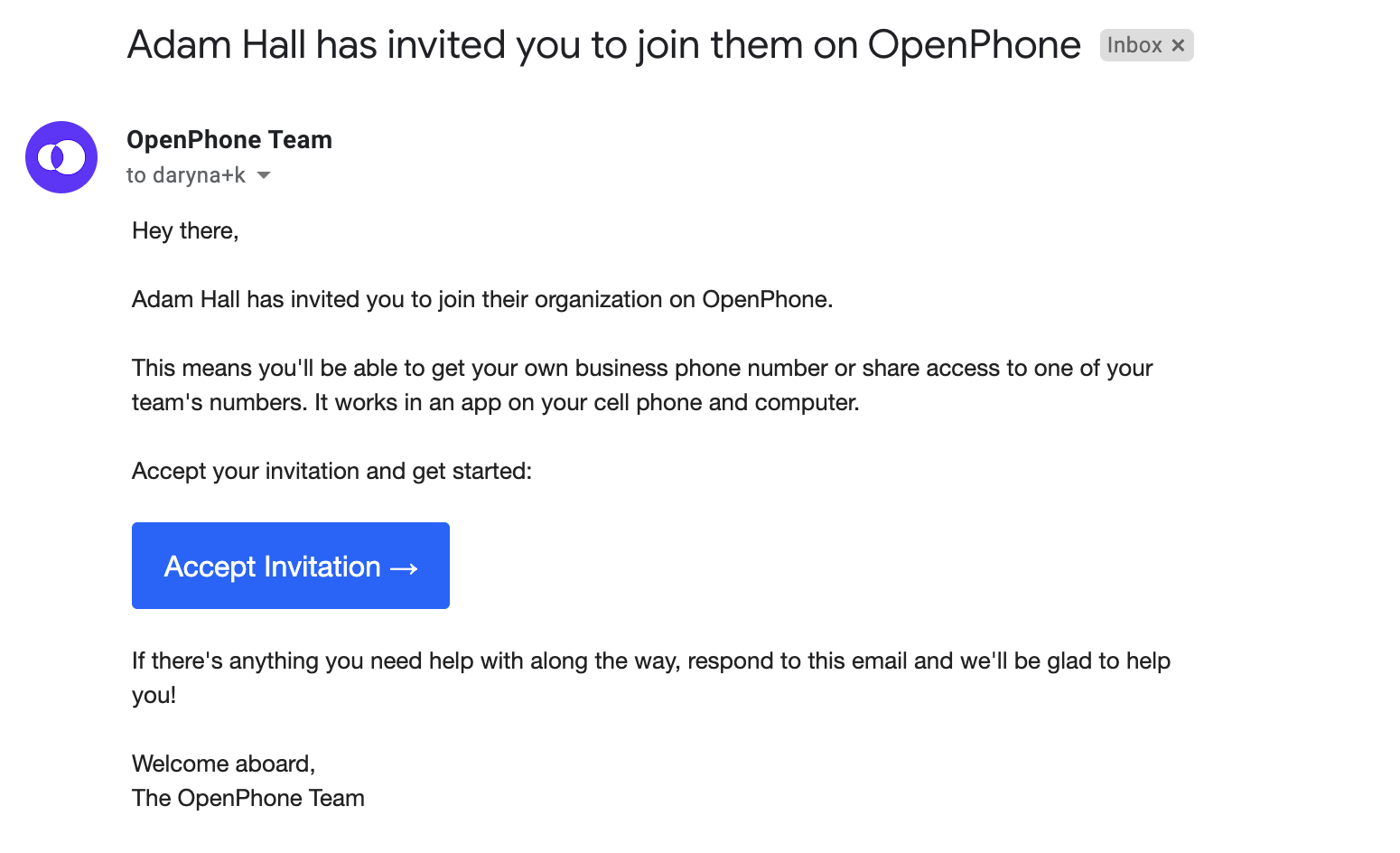
Options d’inscription
Vous avez deux options pour vous inscrire :- Se connecter avec Google : Aucun mot de passe ou code nécessaire - connectez-vous simplement et le tour est joué
- Se connecter avec un e-mail : Vous recevrez un code à 6 chiffres à usage unique dans votre boîte e-mail
Inscrivez-vous avec exactement la même adresse e-mail qui a reçu l’invitation. Par exemple, si l’invitation est arrivée à [email protected], assurez-vous de vous inscrire avec [email protected]. Sinon, vous serez placé dans votre propre espace de travail.
Compléter votre profil
Une fois que vous avez accepté l’invitation, vous devrez :- Saisir votre nom
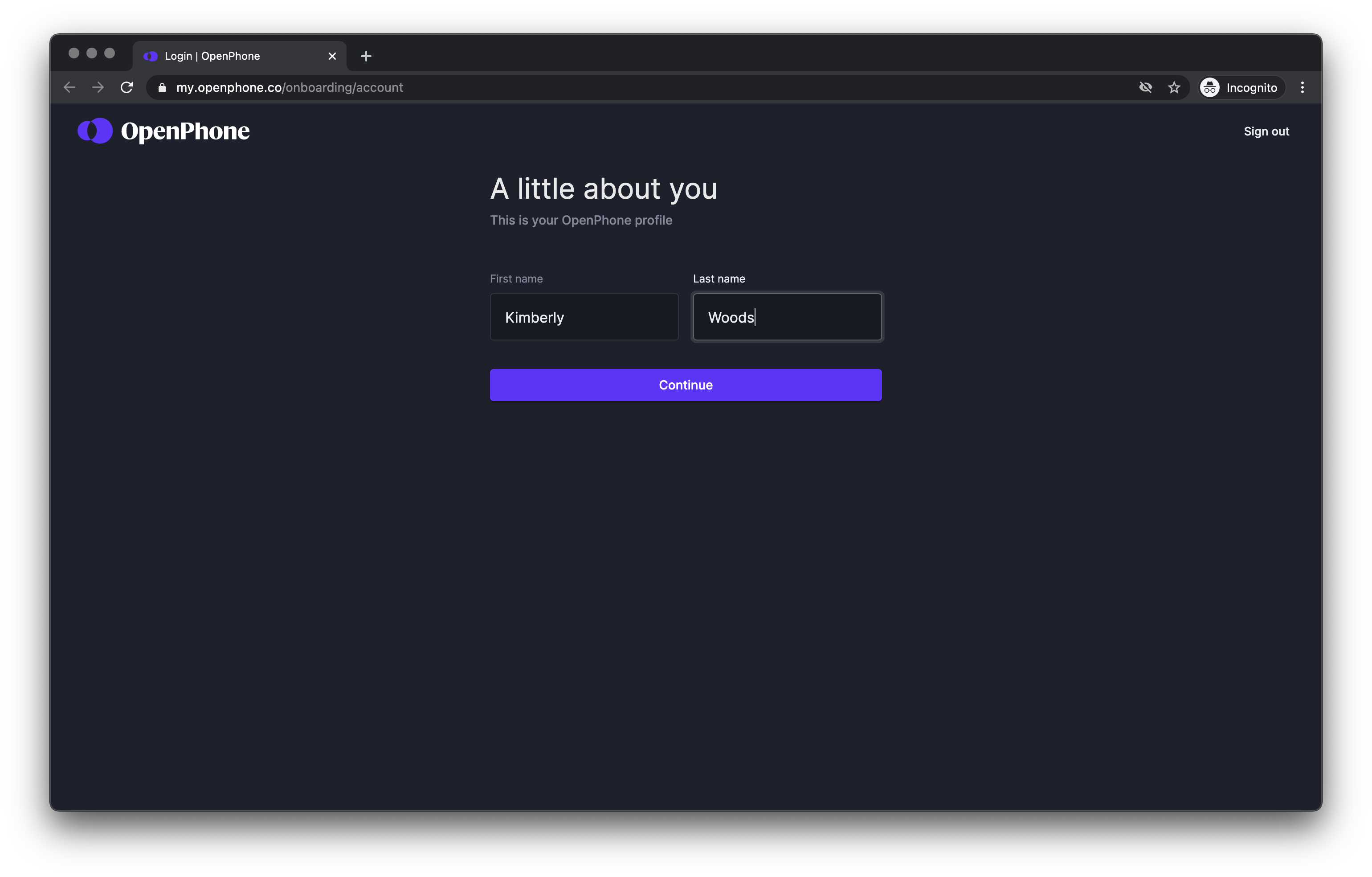
- Choisir votre numéro de téléphone (si autorisé par l’administrateur de votre espace de travail)
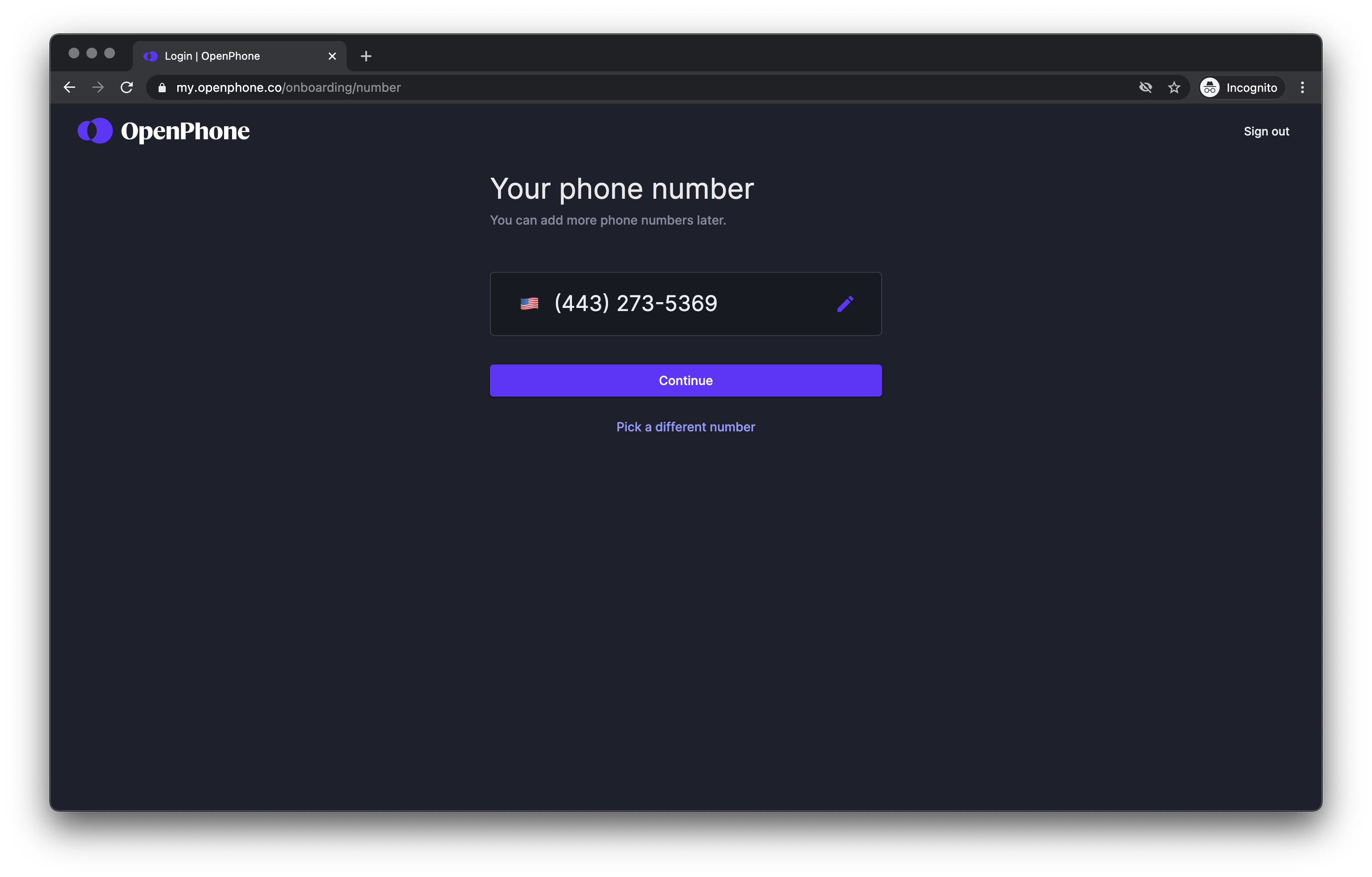
Rejoindre avec votre e-mail professionnel
Si votre entreprise utilise OpenPhone, vous pouvez également vous connecter directement sur my.openphone.com/login avec votre e-mail professionnel. Vous recevrez un code à 6 chiffres pour confirmer votre e-mail, puis vous aurez la possibilité de rejoindre l’espace de travail de votre entreprise :